問題
- ESETアンインストーラユーティリティを使用してESET Mail Security for Exchangeをアンインストールした後、Microsoft Exchangeトランスポートエージェントが起動せず、以下のいずれかまたは両方がアプリケーションイベントログに追加されました:
ログ名アプリケーションログ名:アプリケーションアプリケーション
ソースMSExchange 拡張性ソースMSExchange 拡張性
日付: x/xx/xxxx x:xx:xx AM日付x/xx/xxxx x:xx:xx AM
イベントID:1052イベントID16023
タスクカテゴリーMExRuntimeタスクカテゴリ設定
レベルエラーレベルエラー
キーワードクラシックキーワードクラシック
ユーザー該当なしユーザー該当なし
コンピュータ:server.FQDN.ローカルコンピュータ:サーバー.FQDN.localFQDN.local
解決方法
この問題を解決するには2つの方法があります。解決策 1 から開始し、問題が解決しない場合のみ解決策 2 に進んでください。
解決策 1:Exchange 管理シェルを使用して ESET フィルタリングエージェントを削除する
- Exchange 管理シェルを開きます。
Get-TransportAgentコマンドを入力し、Enter キーを押します。

2 つの ESET トランスポートエージェントを見つけ、メモしておきます:
- ESET フィルタリング エージェント
- ESET フィルタリング AV エージェント
- Exchange 管理シェルで
Uninstall-TransportAgentと入力し、Enter キーを押します。 - アンインストールするエージェントの ID を入力するプロンプトが表示されます。ESET FilteringAgent」と入力し、「Y」と入力してEnter キーを押します。
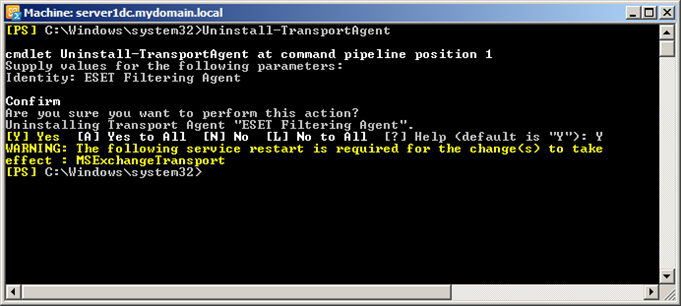
Exchange 管理シェルで、
Uninstall-TransportAgentと入力します。- アンインストールするエージェントの ID を入力するプロンプトが表示されます。ESET Filtering AV Agent」と入力し、「Y」と入力してEnterキーを押して確定します。

- 2つのフィルタリングエージェントの削除に成功したら、実行コマンド(Windowsキー + R)を開き、
「services.msc」と入力します。MSExchange Transport サービスを見つけて再起動するか、まだ実行されていない場合は開始します。 - トランスポートエージェントが起動し、通常どおりに実行されるはずです。イベントログまたはサービススナップインでサービスを監視して、サービスが再び停止しないことを確認してください。それでもトランスポートエージェントが起動しない場合は、解決策2に進んでください。
解決策2:agent.configファイルを手動で編集する
- Browse to
%Program Files%Microsoft*Exchange Server*V14¥TransportRoles¥Shared¥に移動し、agent.configという名前のファイルを右クリックして、コンテキストメニューから[Open with → Notepad]をクリックします。 - ESET Filtering Agent および ESET Filtering AV Agent の
「agent name=」エントリを見つけ、ファイルからそれらの行を削除します。

- ファイルを保存し、実行コマンド(Windows キー + R)を開いて
「services.msc」と入力します。MSExchange トランスポートサービスを探し、再起動するか、まだ実行されていない場合は開始します。 - トランスポートエージェントが起動し、通常どおりに実行されるはずです。イベントログまたはサービススナップインでサービスを監視して、再び実行が停止しないことを確認してください。